Windows kļūda šim failam nav salīdzināta ar iemesla programmu un efektīvām metodēm darbības traucējumiem

- 1176
- 29
- Jan Purdy
Microsoft Windows operētājsistēma ir vispopulārākais un lietots produkts jebkura veida datoru ierīcēs. Neskatoties uz augsto popularitāti, pastāvīgu izstrādājumu uzlabošanos izstrādātājiem, operētājsistēmas neveiksmes nav reti, pat lai novērstu programmatūras kļūdas, un visi korporācijas spēki tiek pamesti. Šajā rakstā mēs jums pastāstīsim par kļūdu “Šis fails nav salīdzināts ar programmu”, galvenokārt parādoties uz sākotnējās atjaunināšanas vai atkārtotas instalēšanas fona, par notikuma cēloņiem un veidiem, kā to novērst.

Neveiksmes cēloņi un tās izpausmes iezīmes
Ja jūs lasāt šīs rindiņas, tad jūs jau esat saskāries ar darbības traucējumiem "Šis fails nav salīdzināts ar programmu". Kļūda ir raksturīga ne tikai Windows 7, bet arī atrodama operētājsistēmā Windows 10, tāpēc rakstā sniegtā informācija ir vērsta uz kļūmes novēršanu un tā būs būtiska visiem datoru lietotājiem neatkarīgi no operētājsistēmas versijas. Problēmas izskata simptomi ir šādi:
- Windows neļauj jums atvērt pamatprogrammu "diriģents", vai arī tas to atver, bet direktorijā ceļi tiek parādīti nepareizi.
- Monitors parāda etiķetes ar nepareiziem veidiem, kas neļauj ar tām strādāt.
- Mēģinājumi palaist jebkuru sistēmas utilītas beigas ar kļūdas parādīšanos vai ar atkāpšanos no programmatūras programmatūras bez iepriekšēja brīdinājuma.
Protams, šajā režīmā ir vienkārši neiespējami strādāt pie datora, lietotājam ir jāizdomā, ko nozīmē paziņojums “šis fails nav salīdzināts ar programmu” un kā atjaunot datora darba spēju un funkcionalitāti.
Ja jūs rūpīgi izlasāt kļūdas tekstu, kļūst skaidrs: vienkāršas manipulācijas, kas sastāv no mēģinājuma atvērt nepieciešamo programmatūru, izmantojot noteiktu programmu, neatrisina problēmas, jo tas nesaka, ka elementārs konkrēta formāta failu aizliegums un neveiciet elementāru aizliegumu, un neveiciet elementāru aizliegumu, un neveiciet elementāru aizliegumu, un neveiciet elementāru aizliegumu, un neveiciet elementāru, un neveiciet elementāru failu aizliegumu, un neveiciet elementāru, un neveiciet elementāru aizliegumu, un neiet Ļaujiet ielādēt sistēmas programmatūras komponentus, kas sarežģī uzdevumu. Lai novērstu darbības traucējumus, sistēmas atcelšanas metodes bieži tiek izmantotas darba brīdim vai OS tiek atkārtoti instalēts, taču šie problēmas apkarošanai tiek uzskatīti par radikāliem un ne vienmēr ir nepieciešami, jo kļūdu var novērst Vairāk vienkārši veidi. Microsoft izstrādātāji piedāvā vairākas iespējas problēmu novēršanai oficiālajā vietnē.
Atjauninājumu pareizības pārbaude
Tā kā problēma rodas, pamatojoties uz sākotnējo sistēmas atkārtotu instalēšanu, automātisku vai manuālu atjauninājumu uz jaunāko versiju, ir loģiski pieņemt, ka tieši uz OS vai tās pamata komponentu fona ir kļūda tieši uz nepareizas izpildīta OS jaunināšanas fona. Tā rezultātā sistēma kritisko komponentu trūkuma dēļ nevar pareizi atlasīt un salīdzināt programmu, kas nepieciešama nepieciešamā faila atvēršanai. Izstrādātāji izskaidro problēmu ar nepilnīgu sistēmas atjaunināšanu uz jaunāko versiju vai pašreizējās OS jaunināšanas neesamību. Lai atjaunotu datora darbību, ieteicams pārbaudīt, vai ir instalēti jaunākie operētājsistēmas atjauninājumi, kurus var apskatīt caur “vadības paneli” uz “Windows atjaunināšanas centru”. Maksimāla uzmanība jāpievērš sistēmas komponentam ar KB3081424 kodu, kas bieži darbojas kā problēmas provokators.
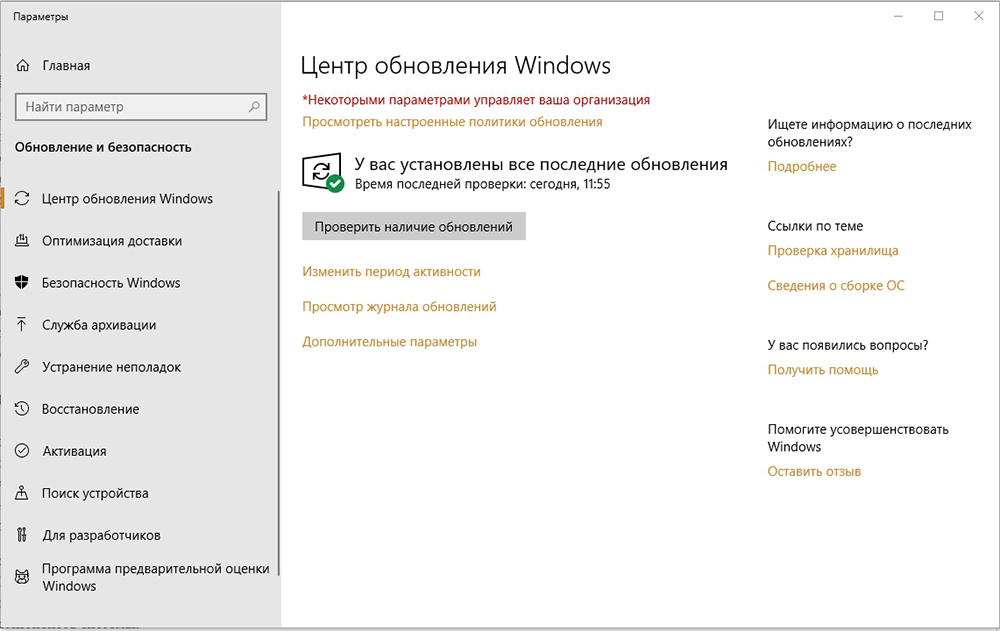
Ja operētājsistēma kāda iemesla dēļ ierobežo jaunināšanas iespēju, no oficiālās vietnes ir ieteicams lejupielādēt diagnostikas karti ar nosaukuma diagnostikas rīku, un ar šo rīku, lai pārbaudītu un novērstu logus Windows automātiskajā režīmā. Pēc sistēmas diagnozes un atjaunināšanas dators tiks automātiski pārstartēts, pēc kura problēma būtu jānosakās pati par sevi. Ja šī opcija nav devusi vēlamo rezultātu, ir vērts izmēģināt citu kļūdas apkarošanas metodi, ko ierosinājuši Microsoft Corporation izstrādātāji, kas sastāv no reģistra datu rediģēšanas.
Reģistra rediģēšana
Bieži vien iemesls, kas izraisa nespēju strādāt ar sistēmiskas rakstura sistēmām, ir "salauzts" vai nepareizas reģistra pozīcijas. Ieteicams sākt novērst problēmu no šīs pozīcijas, bet koriģēt dažus reģistra komponentus manuāli, tāpēc šī metode ir "ārkārtējiem gadījumiem". Reģistrācijas datu rediģēšanas uzdevums nepieder pie sarežģīto kategorijas, bet, izpildot, ir svarīgi stingri ievērot instrukcijas, lai “neietekmētu” parametrus, kuriem nav jāmaina, jo tā ir iespējama turpmāka pareiza darbība Dators ir atkarīgs no tā. Norādījumi par šo reģistra rediģēšanas veikšanu ir šādi:
- Logā "izpildīt", ko izraisa vienlaikus nospiežot uzvaru un r taustiņus, ir jāievada Regedit komanda, lai atvērtu reģistra redaktoru.
- HKEY_CLASSES_ROOT katalogā jums jāievēro mape ar vārdu LnkFile.
- Tad mapē ir jāpārbauda ar nosaukumu IsShortcut faila klātbūtni, kas ir tieši atbildīgs par spēju salīdzināt programmu, lai aktivizētu sistēmas darba programmatūru un failu komponentus.
- Ja mapē nav šāda elementa, tas ir jāizveido. Lai to izdarītu, noklikšķinot uz brīvā lauka ar labo pogu, izvēlieties pozīciju "Izveidot" no Drop -down saraksta, dodieties uz sadaļu "Stingrs parametrs", piešķirot nosaukumu IsShortcut izveidotajam failam.
- Pēc manipulāciju veikšanas paliek tikai tāpēc, lai aizvērtu reģistru un restartētu datoru, lai izmaiņas stātos spēkā.
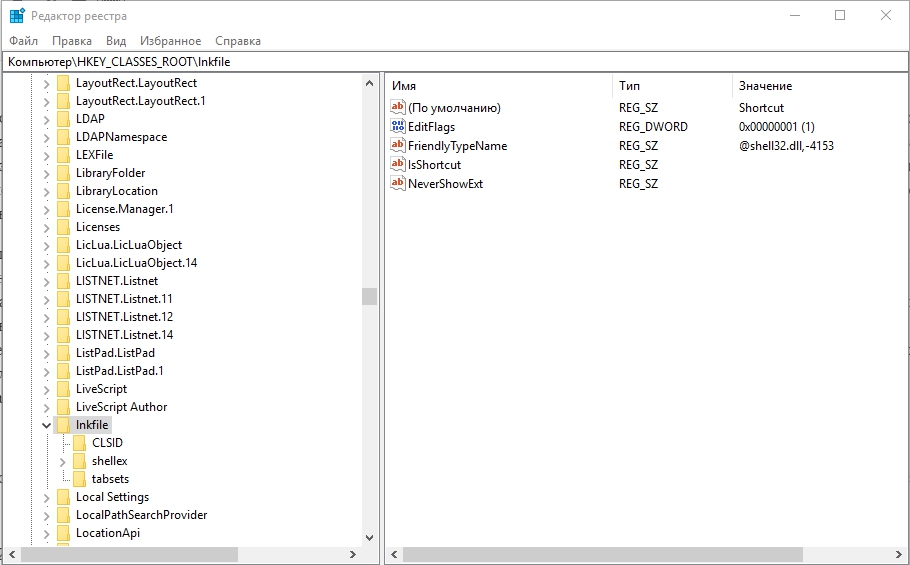
Ja reģistrā viss ir normāli, komponents, kas atbild par programmu salīdzināšanu, ir katalogā, vai arī veiktās darbības neatrisināja problēmu, ir vērts pāriet, lai pārbaudītu nākamo problēmas versiju.
Pievienot administratora tiesības
Bieži vien faktors, kas provocē kļūdas parādīšanos "Šis fails nav salīdzināts ar programmu" ir lietotāja konta banāla neesamība grupā "Administratoru". Tad problēma tiek atrisināta, veicot šādas darbības:
- Izmantojot logu “izpildīt”, jums jāiet uz sadaļu “Vietējie lietotāji un grupa”, ieviešot komandu Lusrmgr.MSC.
- Atveriet sadaļu "Administratori", kas ir daļa no grupas "Group".
- Paplašiniet komponentu "Administratoru" ar dubultklikšķi uz tā, kur atvērtā loga apakšā atlasiet komandu "Pievienot".
- Laukā "atlasīto objektu nosaukumi" ir jāievada sava konta nosaukums. Lai novērstu kļūdas nosaukumā, jums būs jāaktivizē poga "papildus", nospiediet taustiņu "Meklēt" loga kreisajā reģionā, pēc kura visi lietotāji atvērs ekrāna apakšā.
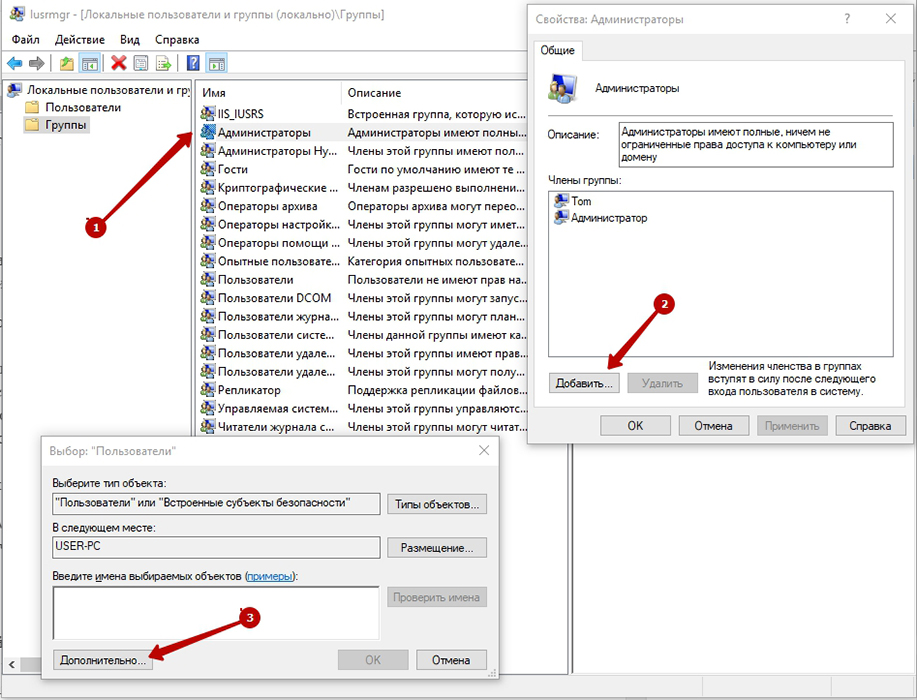
- Pēc sava konta izvēles no detalizētā saraksta konts tiks automātiski pievienots "atlasīto objektu nosaukumiem". Izmaiņas atslēgā "OK" loga apakšā tiek apstiprinātas.
- Pirms datora pārstartēšanas jums būs jāiet uz sadaļu "Group" un jāizdzēsa jūsu profils no visām grupām, atstājot to tikai sadaļā "Administratoru".
Bieži vien šī metode darbojas, bet situācijās, kad neviena no programmām netiek atvērta datorā, problēma reti tiek atrisināta ar iepriekš aprakstītajām metodēm. Šādos gadījumos problēmu risinā.
Atkopšana, izmantojot uzstādīšanas disku
Lai veiktu atkopšanas darbu, lietotājam būs jāizmanto instalācijas disks (disks vai zibatmiņas disks) ar OS, attiecīgā versija, kas instalēta personālajā datorā. Atkopšanas process jāsāk ar diska slodzi, pēc kura būs nepieciešams aktivizēt Windows instalēšanu. Atkopšanas procesa sākums jāveic līdzīgi kā OS instalēšanas procedūra: aktivizējiet pogu "Instalēt", vienlaikus izlaižot posmu "atjauninājumu saņemšana", ievadiet licencētās produkta atslēgas un apstipriniet sistēmas pieprasīto līgumu. Atšķirības darbā sākas posmā, kad sistēmai ir jāizvēlas instalēšanas veids: lai atjaunotu datus, ar to ir pietiekami, lai sāktu “atjaunināšanas” procesu, kas ļaus reģistram atgriezt darba stāvokli. Procesa beigās paliek tikai jāpārbauda datora veiktspēja: varbūtība novērst problēmas novēršanu pēc veiktajām manipulācijām gandrīz 100%.
Apkopojot
Pirms dažiem gadiem vismazākās kļūdas no datora darbības solīja sazināties ar pakalpojumu centru, lai atrisinātu problēmu ar speciālistiem. Vairumā gadījumu mūsdienu lietotāji dod priekšroku neatkarīgai darbības traucējumu labošanai un nāk pareizi, jo lielākā daļa kļūdu, kas rodas datora darba laikā, nav viegli izpildāms mājās, bez ārējas palīdzības. Zinot problēmas iemeslu un iepazīstinot sevi ar tīklu ar tās likvidēšanas noteikumiem, vienlaikus var ietaupīt laiku un naudu, papildus iegūstot vērtīgas zināšanas un papildu pieredzi mijiedarbībā ar datoru. Runājot par kļūdu “šo failu nesalīdzina programma”, tās likvidēšanu reti pavada grūtības, pārmaiņus veicot vienkāršas manipulācijas saskaņā ar rakstā aprakstītajiem noteikumiem, ļauj jums ātri un pareizi sasniegt pozitīvu rezultātu.
- « Labākie labākie darbvirsmas personālo datoru procesori
- Kas jums jāzina par IQOS un pareizi to izmantot »

